在win7系统中打开百度网页但是不显示图片如何解决
作者:佚名 来源:雨林木风 2017-05-19 15:46:32
现在互联网用户对于百度真的是在熟悉不过了,百度的功能肥非常非常强大,如果大家遇到什么不懂,不会的问题直接百度一下就知道了,但事实是不一样的,有时候百度网页不显示图片,出现故障怎么办呢,怎么查找呢,只有文字,看起来很是不舒服啊,大家都有这个疑惑,那今天小编就教教大家如何解决win7系统中网页不显示图片的情况吧,具体步骤如下:
步骤一:我们首先利用电脑代开你的网页浏览器;
步骤二:我们打开浏览器后,再点击你的【工具】按钮;
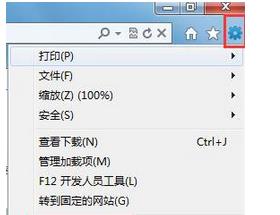
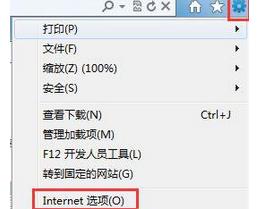
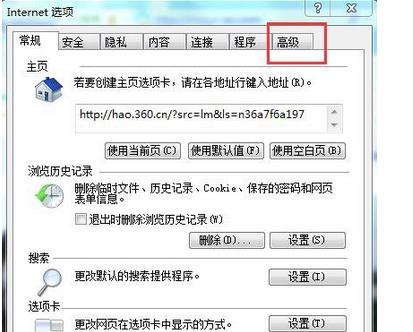
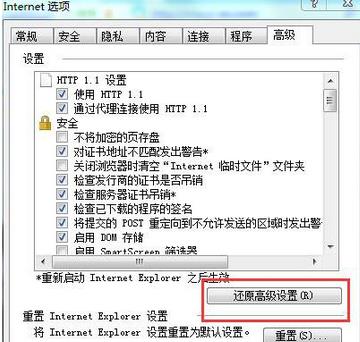
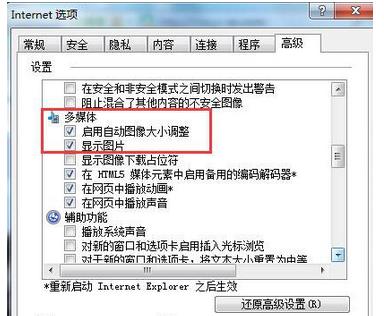
步骤二:我们打开浏览器后,再点击你的【工具】按钮;
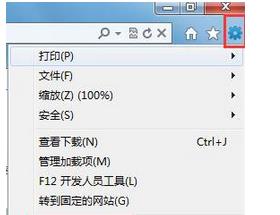
步骤三:点击“工具”后,弹出一个下拉菜单,选择“Internet选项”;
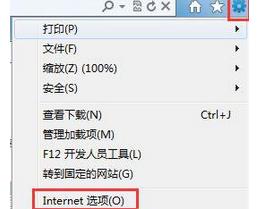
步骤四:在进入“Internet选项”页面后,找到“高级”选项,点击选择“高级”按钮;
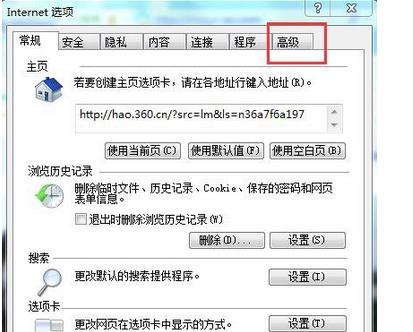
步骤五:再进入“高级”选项页面后,在下面的选项中再点击“还原高级设置”;
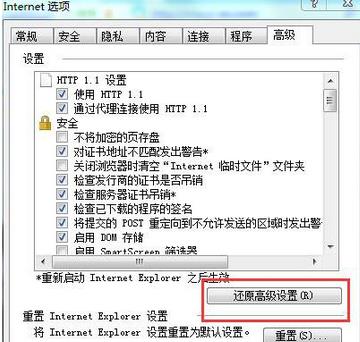
步骤六:其实完美一些的话,你也可以找到多媒体,然后再勾选“显示图片”选项,然后点击确定;
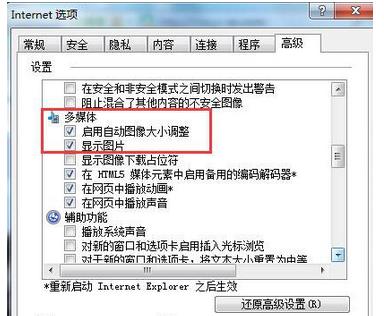
其实现在你再进入百度图片看看,图片就可以打开了,关于win7系统百度网页不显示图片的解决方法就和大家分享到这里了,如果有遇到一样的问题,只要参考上述教程简单设置即可轻松解决问题了。
相关阅读
- 热门手游
- 最新手游
- 本类周排行
- 本类总排行

























